win10用语音让小娜关机或重启电脑的方法
时间:4年前 游览量:1323 标签: 关机 语音 重启 输入 nbsp 电脑 打开 实现 运行
win10相对于以前的windows系统,除了运行速度快、内置应用商店支持UWP应用,最有趣的莫过于内置的智能语音助手Cortana,中文名小娜 ,可以通过语音让小娜帮你打开应用、搜索文件外还可以通过语音让小娜讲笑话、问天气等交互,根据本文的教程,你还可以通过语音让小娜关机或重启电脑。
下面先介绍如何实现用语音让小娜关机。
1、在左下角开始图标上右击鼠标选择“运行”(或Win键+R打开运行)。
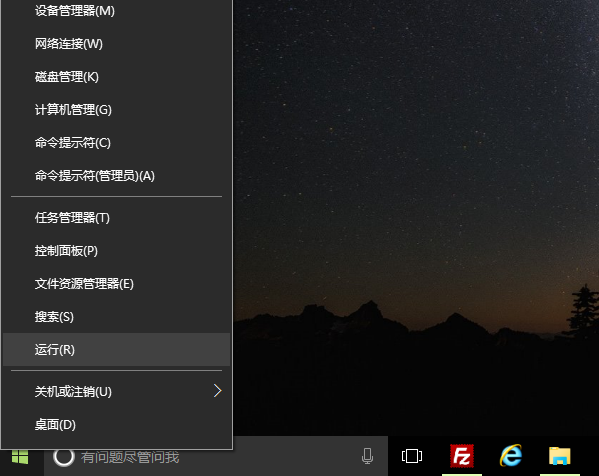
2、在“运行”输入框输入 %appdata% 后点“确定”。
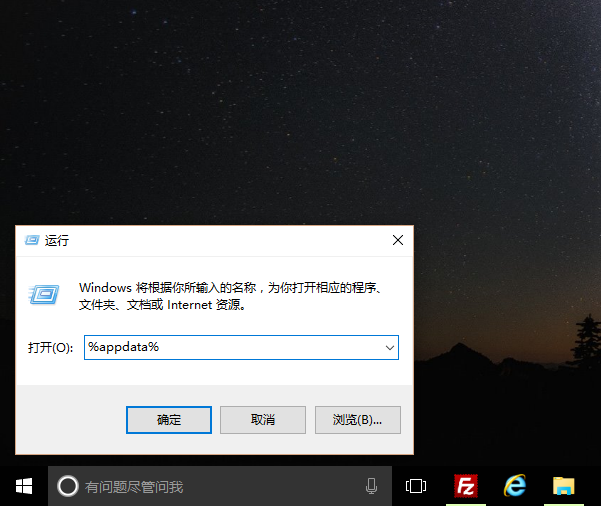
3、依次进入路径 MicrosoftWindowsStart Menu(中文名:「开始」菜单)Programs (中文名:程序)。
4、在Programs 文件夹空白的地方点鼠标右键,选择 “新建”-“快捷方式”。
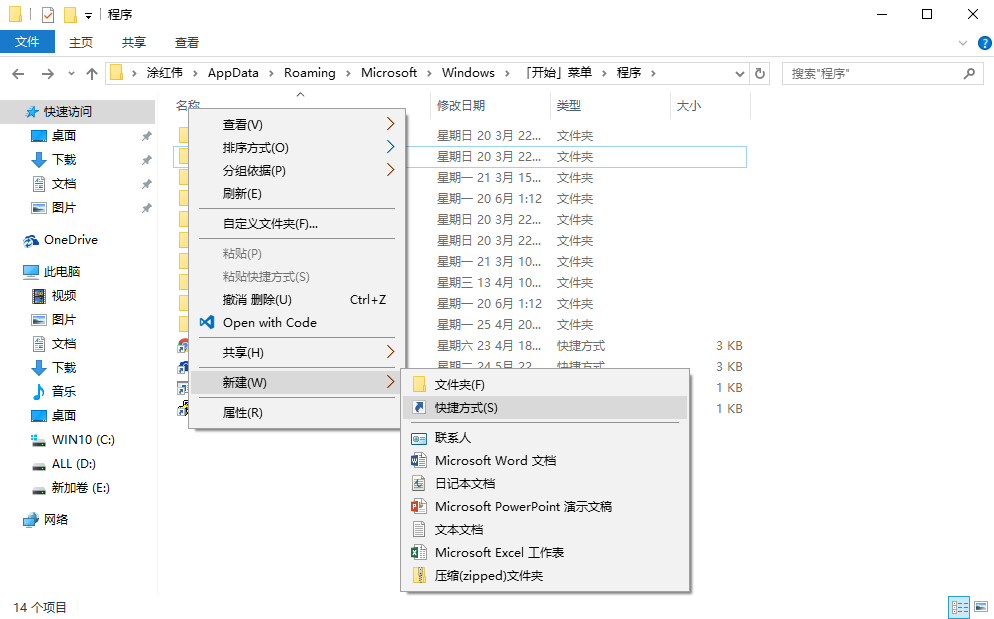
5、 在“请输入对象的位置”下方输入框内,输入shutdown.exe -s -t 0 0(此处是数字0),然后下一步。
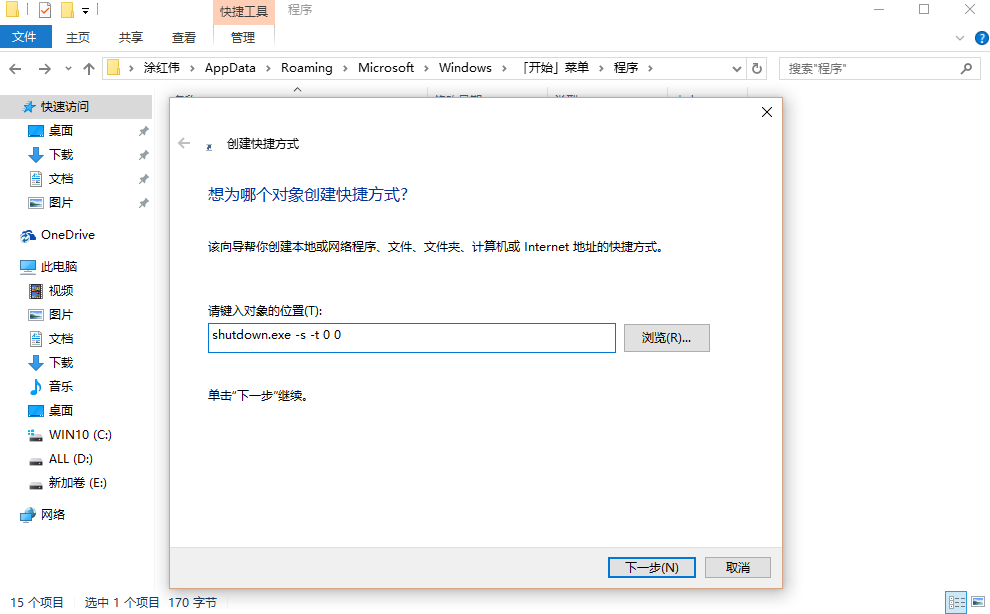
6、将快捷方式名称改成“关机.exe” 。
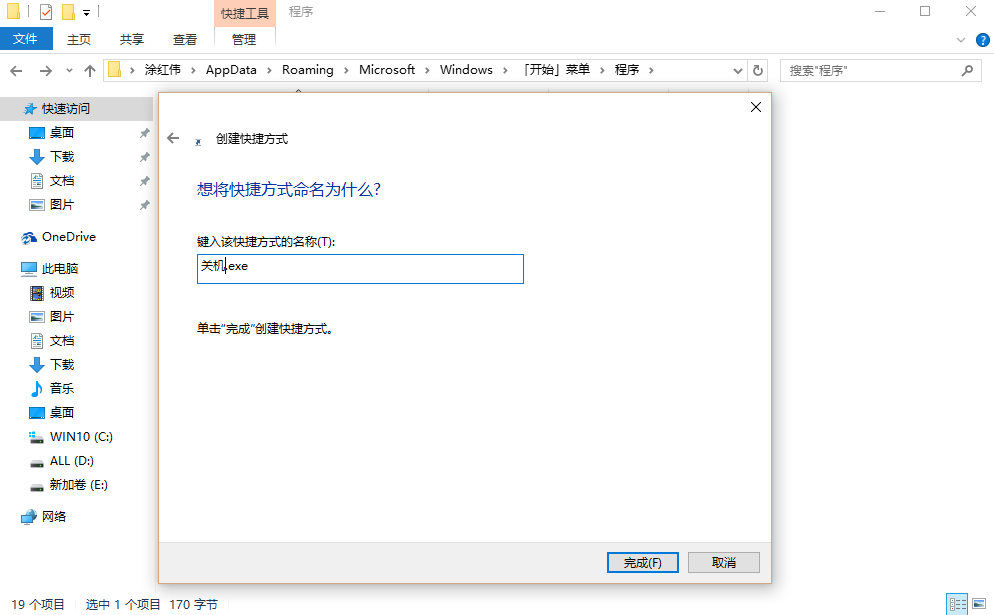
7、点“完成”后可以看到文件夹多一个名为“关机.exe”的图标。
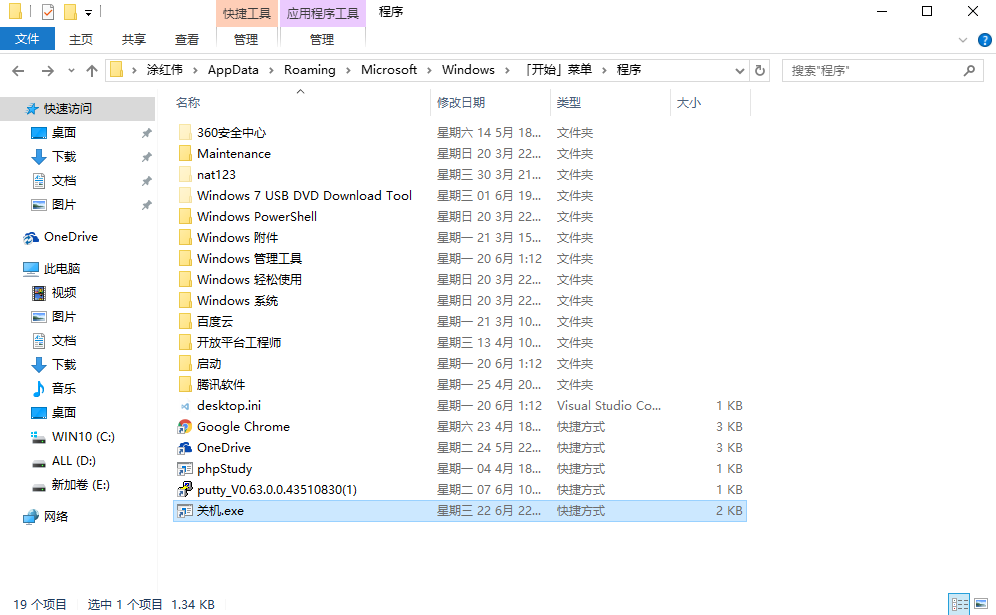
完成上面的步骤后就通过语音让小娜关机了,只需要用语音说“ 你好,小娜!打开关机”,电脑就会关机。
上面是实现语音让小娜关机,实现用语音让小娜重启电脑的步骤一样,只不过将 “请输入对象的位置”下方输入框内的命令换成 shutdown.exe -r -t 0 0 ,快捷方式名称换成“重启.exe”。
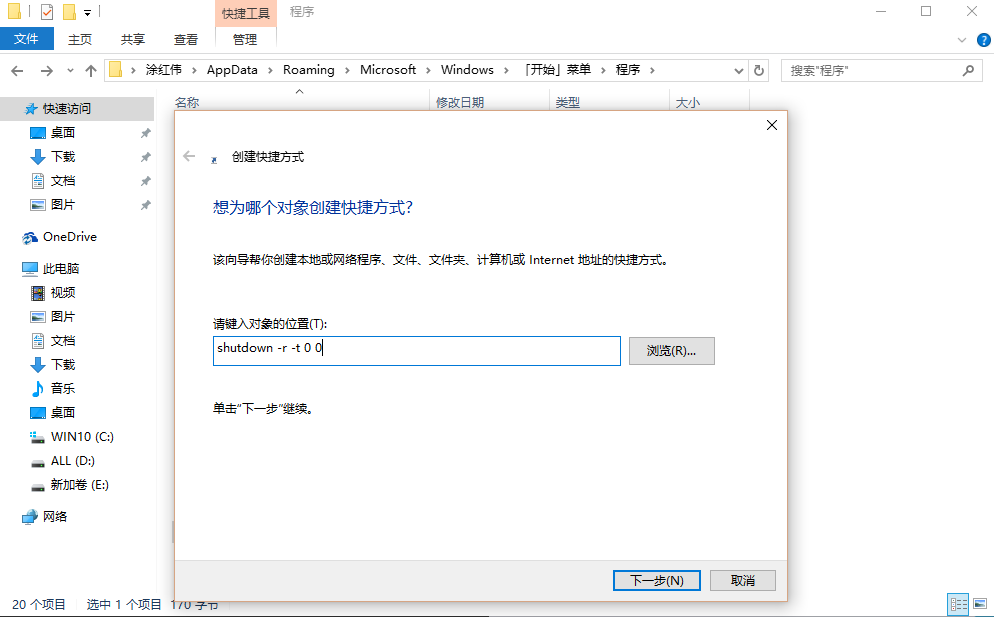
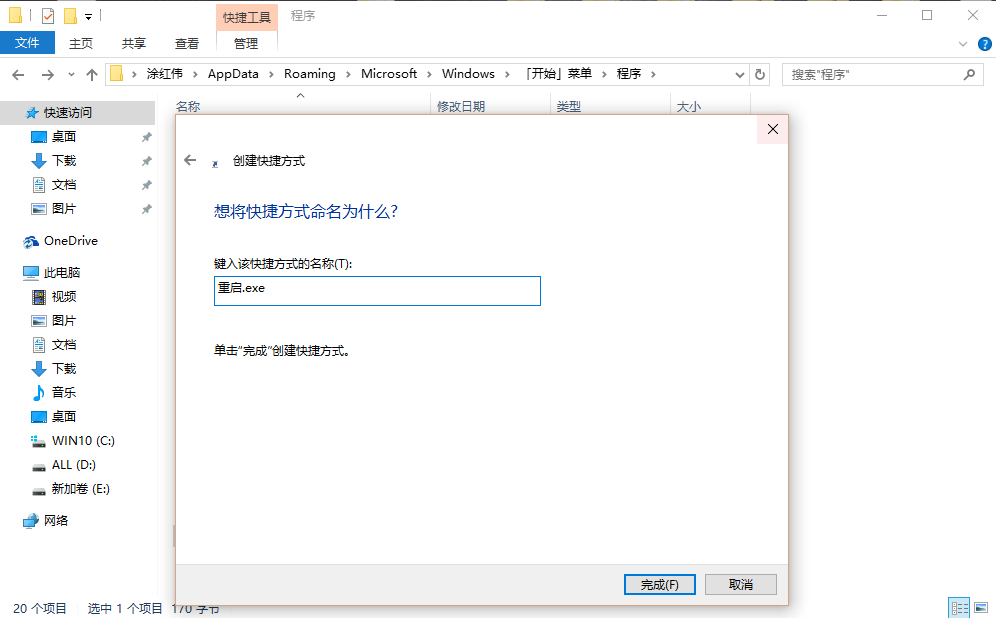
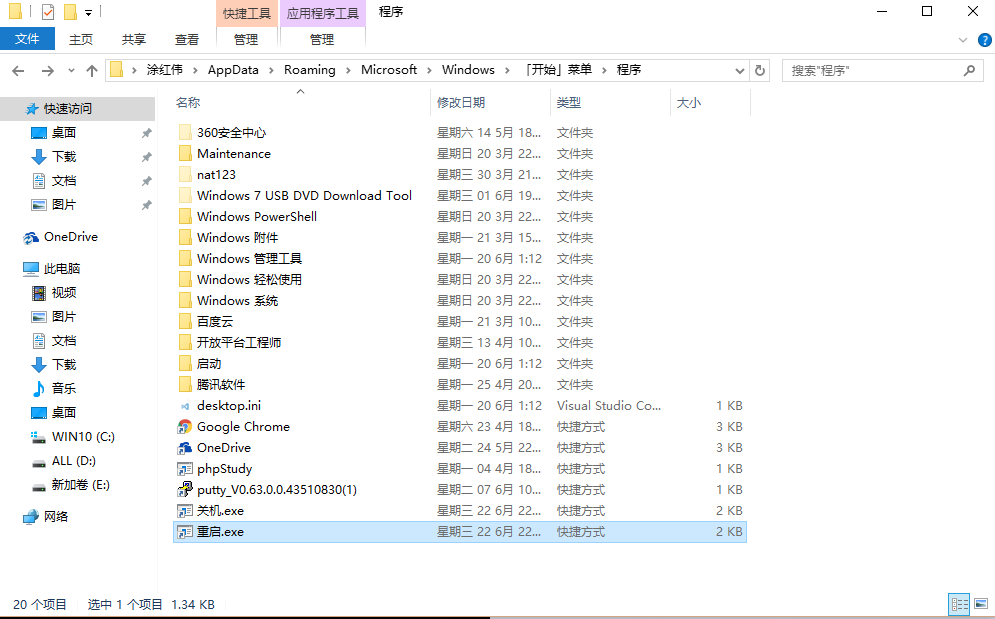
小娜能够实现语音关机或重启电脑的原理
Win10系统能够实现语音关机或重启的原因,就是利用了小娜的语音打开应用软件的功能,将关机与重启电脑的命令伪装成软件应用,并让小娜帮我们打开这个关机或重启电脑的“软件”。